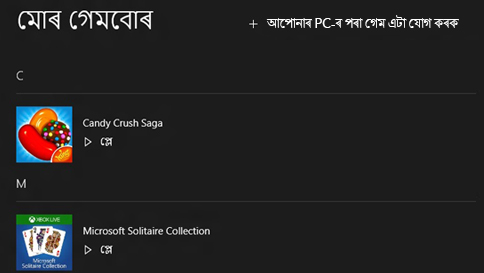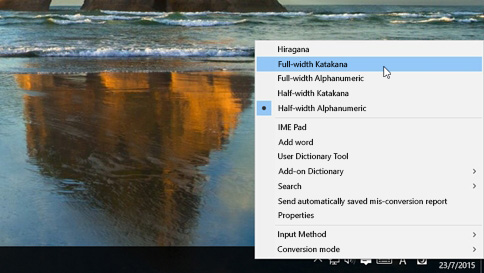উইন্ডোজ 10 এক্সবক্স করে সাহায্য নিন
এক্সবক্স অ্যাপ্লিকেশন সহায়তার জন্য, টাস্কবারে অনুসন্ধান বক্সে আপনার প্রশ্ন লিখুন. আপনি Cortana বা বিং থেকে উত্তর পাবেন.
কর “? একটি Gamertag কী” যে কাজ না হয়, তাহলে উইন্ডোজ ওয়েবসাইটে গেমিং ও বিনোদন পাতা কটাক্ষপাত আছে বা “এক্সবক্স অ্যাপ্লিকেশন? কী”.
এক্সবক্স কমিউনিটি ফোরামে যান
এক্সবক্স সমর্থন থেকে সহায়তা পান